-
电脑win7怎么升级到win10系统
- 2022-02-26 09:00:00 来源:windows10系统之家 作者:爱win10
win10系统是微软目前比较成熟的操作系统,随着win7系统的逐渐退场,越来越多人选择将电脑升级win10系统使用。那么win7怎么升级到win10呢?下面教下大家win7升级到win10的方法。
1.首先当我们win10系统发布以后,win7系统都会收到升级渠道,我们直接跟着官方进行系统升级就可以了。
2.我们点击”开始菜单栏“找到控制面板”点击进去。

3.进入到页面我们在左边找到“系统和安全”选项,点击进入。

4.进入到页面后我们找到“Windows Update”按钮,点击“检查更新”。

5.我们可以看见有可用的升级提示,我们单击 “安装”。

6.最后耐心等待下载完成更新的安装包,接着自动安装升级到win10系统,就升级成功了。注意整个下载过程需要联网不能断。

方法二
1.如果你没有接收到升级渠道的话,我们也可以下载一个小白一键重装系统,来把win7系统升级成win10系统,打开小白一键重装系统软件,我们选择需要安装的win10系统,点击“安装此系统”

2.开始下载系统镜像文件及驱动,我们只需耐心等待即可。

3.安装完成后我们点击“立即重启”,重启进入到启动项页面时,这时候我们选择第二个选项进入到PE系统。

4.进入桌面之后,打开我们的小白装机工具,然后会自动安装系统镜像文件,我们只需耐心等待安装完成。

5.安装完成后,再次点击“立即重启”电脑,当重启进入到系统页面时就安装完成了。接下来就能开始使用win10系统啦。

以上就是win7升级到win10的方法,希望能帮助到大家。
猜您喜欢
- 系统重装bios设置方法2017-03-03
- word文档表格右边显示不全怎么办..2020-08-25
- win10升级助手使用方法2017-04-21
- win10 安装教程2017-02-10
- 电脑公司windows xp sp3最新安装方法..2017-06-01
- win7精简版64位介绍2017-07-18
相关推荐
- WIN732位系统装64位双系统方法.. 2017-02-28
- 任务管理器没有菜单栏怎么解决.. 2016-07-07
- macwinxp安装方法 2016-11-02
- Windows8推动产业改革,笔记本触摸屏所.. 2013-04-22
- 详解win7字体安装步骤 2018-12-30
- w7官方原版推荐下载 2017-01-15





 系统之家一键重装
系统之家一键重装
 小白重装win10
小白重装win10
 电脑公司ghost Win7系统下载64位纯净版1806
电脑公司ghost Win7系统下载64位纯净版1806 萝卜家园Ghost win10 x64专业版系统下载 v1906
萝卜家园Ghost win10 x64专业版系统下载 v1906 小白系统Ghost windows XP SP3 纯净版201610
小白系统Ghost windows XP SP3 纯净版201610 RoboTask v5.6.4 特别版 (智能自动执行任务)
RoboTask v5.6.4 特别版 (智能自动执行任务) 全能型计算小工具 v1.0 免费绿色版 (科学单位换算器)
全能型计算小工具 v1.0 免费绿色版 (科学单位换算器) TuneUp Utilities 2013 v13 中文注册版 (重量级系统优化软件)
TuneUp Utilities 2013 v13 中文注册版 (重量级系统优化软件) 系统之家Ghos
系统之家Ghos 最新3herosof
最新3herosof WindowManage
WindowManage 通用收据打印
通用收据打印 萝卜家园 Gho
萝卜家园 Gho Netman 网络
Netman 网络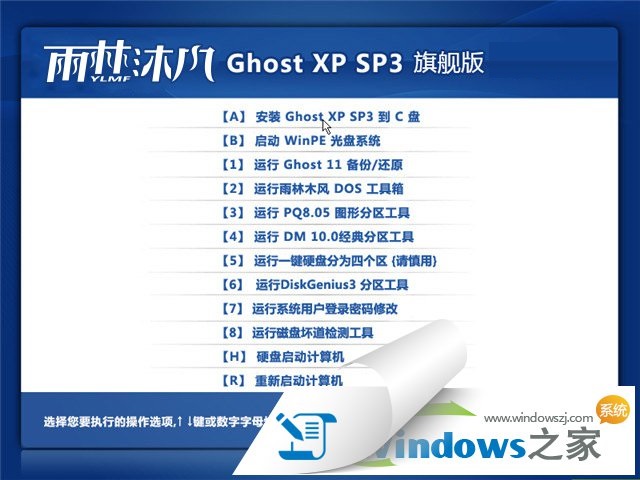 雨林木风ghos
雨林木风ghos 新萝卜家园Gh
新萝卜家园Gh 新萝卜家园wi
新萝卜家园wi 萝卜家园ghos
萝卜家园ghos 小白系统ghos
小白系统ghos